Win11/Win10怎么关闭显卡驱动更新?
有时候我们的电脑老是自动更新电脑驱动程序,然后无缘无故电脑就出现问题。那么我们怎么禁止系统自动更新显卡驱动程序?下面小编为大家带来win11/10关闭显卡驱动更新的
有时候我们的电脑老是自动更新电脑驱动程序,然后无缘无故电脑就出现问题。那么我们怎么禁止系统自动更新显卡驱动程序?下面小编为大家带来win11/10关闭显卡驱动更新的教程!
Win11/Win10怎么关闭显卡驱动更新?
1、首先,Win+R运行,调出运行框,输入“gpedit.msc”打开组策略。依次找到:计算机配置-管理模版-系统-设备安装--设备安装限制。
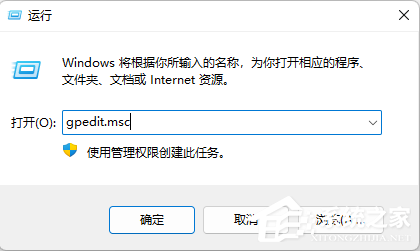
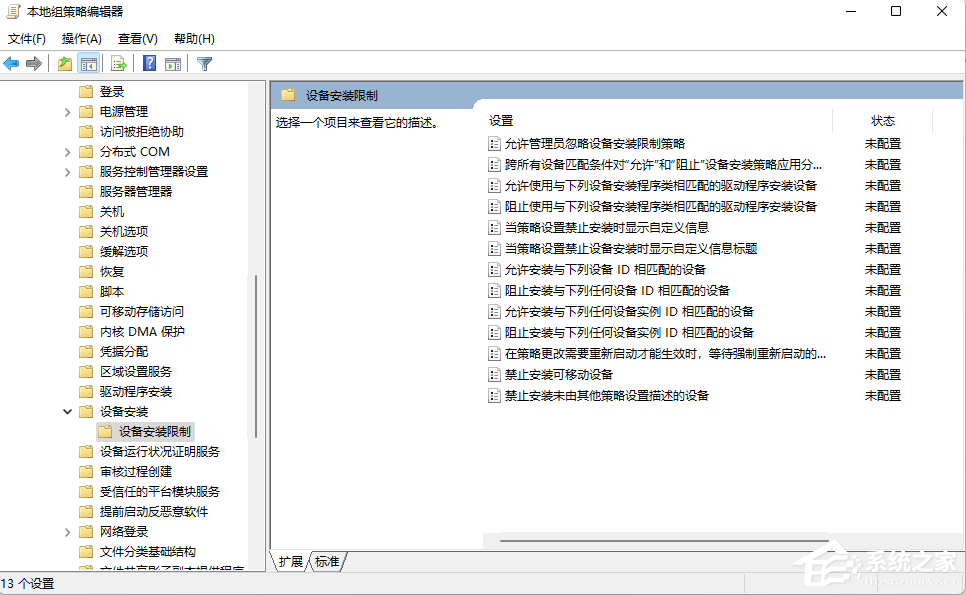
2、接着在右侧找到“阻止使用与下列设备安装程序类相匹配的驱动程序安毁车杀马拼音:huǐ chē shā mǎ释义:废弃车马。喻归隐意志坚决。出处:宋·陆游《谢曾侍郎启》毁车杀马,逝从此以径归;卖剑买牛,分余生之永已。”宋·陆九渊《与陈倅书》元晦虽有毁车杀马之说,然势恐不容不一出也。”示例:无装设备”,双击右键“编辑”或者双击,打开设置对话框。勾选“已启用”后点击“显示”输入设备的类GUID:第四步图中的值(这里有一点要注意的:不要勾选“也适用于匹配已安装的设备”)。
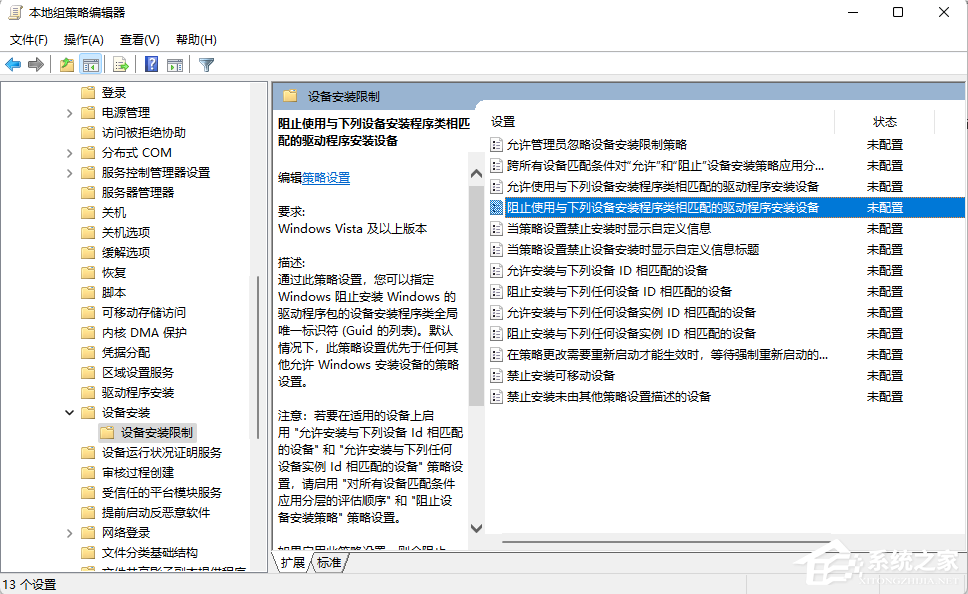
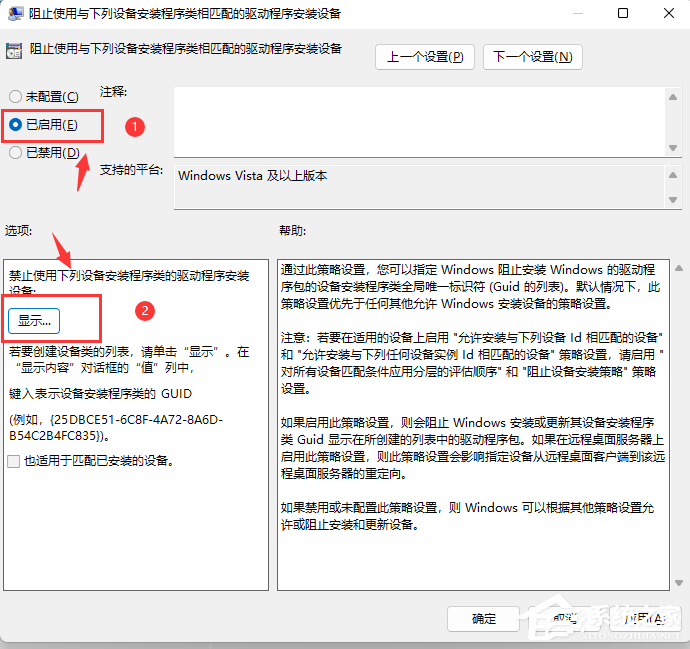

3、进入设备管理器。在打开的“设备管理器”中找到你要禁止更新的设备,目前这边的显卡是Intel(R) UHD Graphics 630 。
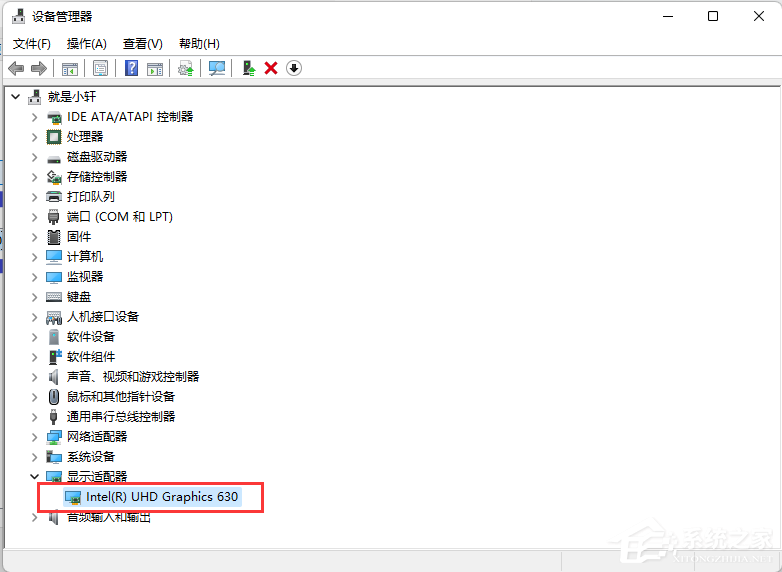
4、右键打开“属性”对话框。转到详细信息选项卡,即可在“属性:”下拉列表中找到对应的数据。直接在组策略中输入该值即可。如下图:
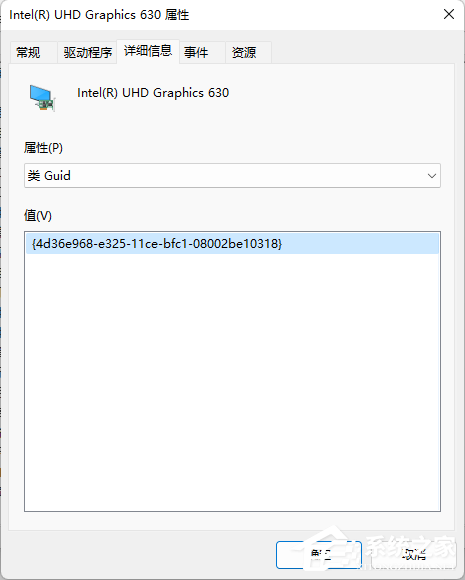
5、回到原来已经打开的组策略对话框,输入该设备的类GUID值后点击确定即可。
















